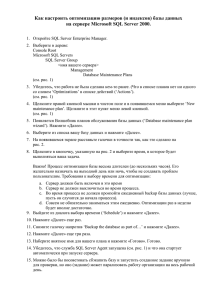Разработка и использование библиотек отчетов в
advertisement
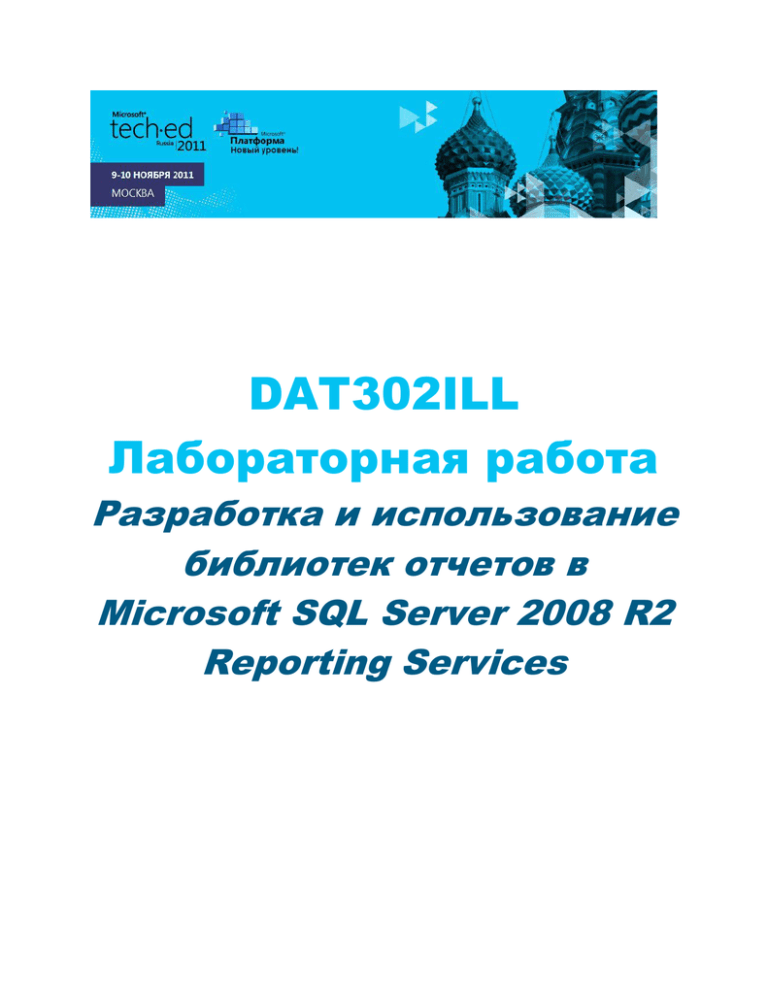
DAT302ILL Лабораторная работа Разработка и использование библиотек отчетов в Microsoft SQL Server 2008 R2 Reporting Services Содержание 1. 2. Описание лабораторного стенда 3 1.1. Обзор 3 1.2. Цели 3 1.3. Используемые компьютеры и виртуальные машины 3 1.4. Используемые учетные записи 4 1.5. Требования системы 4 Упражнение . Составление, применение и обновление общих компонентов 5 2.1. Задание 1 – Создание общих наборов данных из существующего набора встроенных данных 5 3. 2 2.2. Задание 2 – Обновление свойств отчета 2.3. Задание 3 – Выбор части отчета для публикации 10 2.4. Задание 4 – Использование общих компонентов 11 2.5. Задание 5 – Использование общих наборов данных в отчете 14 2.6. Задание 6 – Использование галереи частей отчетов 21 2.7. Задание 7 – Обновление исходной части отчетов 25 2.8. Задание 8 –Обновление отчета, содержащего часть измененного отчета 26 Заключение 7 30 Microsoft Tech∙Ed Russia 2011. Лабораторная работа. Разработка и использование библиотек отчетов в Microsoft SQL Server 2008 R2 Reporting Services. 1. Описание лабораторного стенда 1.1. Обзор Службы отчетов Microsoft SQL Server 2008 R2 по сравнению с предыдущими версиями позволяют существенно упростить разработку отчетов благодаря тому, что в этой версии для разработки нового отчета появилась возможность использовать общие элементов (например, эмблем, запросов, области данных и др.) отчетов, созданных ранее. В предыдущих версиях Службы отчетов при изменении одного элемента рабочего отчета разработчику приходилось вручную изменять его во всех отчетах, в которых он использовался. При создании нового отчета схожие элементы копировались из готовых отчетов. Появление в новой версии Службы отчетов общих компонентов решает эту проблему. Процесс разработки отчетов настолько упростился, что даже не самый опытный пользователь сможет создать необходимый отчет, используя готовые . Эта лабораторная работа даст Вам возможность как создать, так и использовать общие элементы в Microsoft SQL Server 2008 R2, а именно, упражнение в этой лабораторной работе научит Вас, как разработчика отчетов, создавать и развертывать совместные наборы данных и общие компоненты для использования информационными работниками AdventureWorks и поддержки отчетов и анализа о продажах реселлеров. Вы также научитесь, как информационный работник, как создавать свои собственные отчеты о продажах реселлеров с использованием общих компонентов, доступных на сервере отчетов. 1.2. Цели В настоящем руководстве к лабораторной работе , вы научитесь: Создавать набор общих данных Создавать общий компонент Конфигурировать свойства применения общих компонентов Расширять общие компоненты для сервера отчетов Использовать общий набор данных в новом отчете Использовать Коллекцию частей отчетов Обновить отчет при изменении части отчета 1.3. Используемые компьютеры и виртуальные машины В данной лабораторной работе используется одна виртуальная машина со следующими характеристиками: 3 Microsoft Tech∙Ed Russia 2011. Лабораторная работа. Разработка и использование библиотек отчетов в Microsoft SQL Server 2008 R2 Reporting Services. Параметр Имя компьютера Операционная система Значение MIAMI.contoso.com Windows Server 2008 R2 1.4. Используемые учетные записи Во всех упражнениях настоящей лабораторной работы, если не указано иное, используйте следующие учётные данные для доступа к серверам Учетная запись Contoso\Labuser Пароль pass@word1 1.5. Требования системы Для настоящего руководства Вам необходимо иметь следующие элементы: Microsoft SQL Server 2008 R2, Любая версия (Developer или higher) Microsoft SQL Server 2008 R2 Reporting Services установленный в Native Mode или в режиме SharePoint Integrated Microsoft SQL Server 2008 R2 Report Builder 3.0 Microsoft SQL Server Business Intelligence Development Studio SQL Server AdventureWorksDW2008R2 and AdventureWorks2008R2 sample databases 4 Microsoft Tech∙Ed Russia 2011. Лабораторная работа. Разработка и использование библиотек отчетов в Microsoft SQL Server 2008 R2 Reporting Services. 2. Упражнение . Составление, применение и обновление общих компонентов В этом упражнении Вы научитесь использовать Microsoft SQL Server 2008 R2 Business Intelligence Development Studio и Microsoft SQL Server 2008 R2 Report Builder 3.0 для составления и повторного применения общих компонентов в многочисленных отчетах. 2.1. Задание 1 – Создание общих наборов данных из существующего набора встроенных данных 1. Откройте проект сервера отчетов, содержащий общие компоненты. Для этого запустите SQL Server Business Intelligence Development Studio в меню Start | All Programs | Microsoft SQL Server 2008 R2. В меню Файл (File) выберите пункт Открыть (Open), затем – Проекты/Решения (Project/Solution). В диалоговом окне открытия проекта (Open Project) перейдите к :\SQL2008R2FORDEVSTRAININKIT\LABS\SQL10R2UPD01-HOL-02\SOURCE\EX1SharedComponents\Begin, выберите ResellerSales.sln, а затем нажмите на кнопку Открыть (Open). Рисунок 1 Задача ResellersSales На данном этапе проект содержит общий источник данных, который связан с базой данных AdventureWorksDW2008R2. Встроенный набор данных использует общий источник данных и должен быть преобразован в общий набор данных, потому что это необходимо для многих типов отчетов, запрашиваемых информативными пользователями Adventure Works. Общий набор данных – это простой набор данных, доступный другим разработчикам отчетов, когда тот же запрос неоднократно используется в нескольких отчетах. Минимум что от Вас потребуется, это определение запроса для набора данных. Чтобы упростить разработку отчетов, Вы можете добавить к набору данных вычисляемые поля, например, для часто используемых выражений, основанных на полях в наборе данных. Вы также можете модифицировать набор данных, применяя фильтр, который может единственным способом ограничить результаты запроса, при наличии разрешения только для доступа к представлению или хранимой процедуре для отчета. Вы можете добавить параметры в набор данных для фильтрации по другим опциям на основе выбора пользователя или иных условий в отчете. После определения этих свойств и сохранения определений в файл общего набора данных 5 Microsoft Tech∙Ed Russia 2011. Лабораторная работа. Разработка и использование библиотек отчетов в Microsoft SQL Server 2008 R2 Reporting Services. на сервере отчетов, остальным разработчикам не придется заново получать правильный набор данных в каждом отчете, достаточно будет применить уже полученный. 2. Откройте отчет и измените его набор данных в общий набор данных. Для этого в Обозревателе Решений (Solution Explorer) двойным щелчком нажмите на файл Reseller Sales Analysis.rdl в папке Отчеты (Reports). Затем в области Данные отчета (Report Data) нажатием на правую кнопку мышки по ResellerSales разверните папку Набор данных (Datasets) и выберите пункт преобразовать в общий набор данных (Convert to Shared Dataset) как показано на рис. 2. Примечание. Если область данных отчета (Report Data ) не отображается, нажмите сочетание клавиш CTRL+ALT+D или выберите пункт данные отчета (Report Data) в меню Вид (View). Рисунок 2 Преобразование общего наборов данных В окне Обозревателе Решений (Solution Explorer) появится ResellerSales.rsd (см. рис. 3). Теперь этот файл содержит все свойства встроенных наборов данных и будет развернут на сервере отчетов при выполнении следующего развертывания проекта. Если позже возникнет необходимость в изменении запроса набора данных и его свойств, то можете это сделать в Обозревателе Решений (Solution Explorer), выполнив двойной щелчок мышки по файлу ResellerSales.rsd в папке Общие наборы данных (Shared Datasets) и открыв диалоговое окно Свойства набора данных (Dataset Properties). 6 Microsoft Tech∙Ed Russia 2011. Лабораторная работа. Разработка и использование библиотек отчетов в Microsoft SQL Server 2008 R2 Reporting Services. Рисунок 3 Файл нового набора данных Обратите внимание на то, что набор данных ResellerSales в области данных отчета (Report Data) теперь имеет другой значок (см. рис. 4), обозначающий общий набор данных, а не встроенные данные. Двойным щелчком мышки по набору данных в окне Данные отчета (Report Data) можно отредактировать следующие свойства: поля, опции, фильтры и параметры. Изменения, сделанные при этом, отразятся лишь в настоящем отчете, и не затронут свойства общего набора данных, которые развернуты на сервере отчетов. Рисунок 2 Преобразование набора данных отчета, в общий набор данных 2.2. Задание 2 – Обновление свойств отчета 1. В отчете Reseller Sales Analysis измените название области данных табликса на имя, которое будет идентифицировать его, чтобы другие разработчики могли распознать его назначение. Для этого щелкните мышкой в конструкторе отчетов на Reseller Sales Analysis.rdl и 7 Microsoft Tech∙Ed Russia 2011. Лабораторная работа. Разработка и использование библиотек отчетов в Microsoft SQL Server 2008 R2 Reporting Services. выберите Tablix1 в раскрывающемся списке в верхней части панели свойств (Properties). В текстовом поле Имя (Name) замените Tablix1 на tBusinessType_Country_State_Reseller. Примечание. Если область Свойств (Properties) не отображается, нажмите сочетание клавиш CTRL + W, а затем – клавишу P или выберите пункт Окно свойств (Properties) в меню Вид (View). Переименование области данных – это лишь опция. Однако, следует заметить, что использование условных обозначений для составленных отчетов облегчает их размещение и распознавание в Коллекции частей Отчетов (Report Parts Gallery). Рисунок 5 Изменение названия в области данных Tablix отчета Следует согласовать условные обозначения с другими составителями отчетов, чтобы обеспечить совместную работу с отчетом. Например, начальная буква t представляет структуру таблицы и описывает основные источники в таблице. 2. (Выборочно) Добавьте описание к области данных, чтобы помочь остальным разработчикам отчетов найти эту часть отчета или понять его ключевые свойства. Для этого в окне Свойства (Properties) найдите пункт Описание компонента (ComponentDescription) и наберите следующий текст: Drilldown table displaying SalesAmount by BusinessType, CountryRegion, StateProvince, and ResellerName. Table includes data bars for the CountryRegion, StateProvince, and ResellerName groups. 8 Microsoft Tech∙Ed Russia 2011. Лабораторная работа. Разработка и использование библиотек отчетов в Microsoft SQL Server 2008 R2 Reporting Services. Рисунок 6 Настройка свойства Описание компонента в табликсе Примечание. Опция Поиск частей отчетов позволяет находить совпадения в названиях отчетов или их описаниях. Необходимо максимально точно формулировать искомое выражение, чтобы облегчить процесс поиска. 3. Измените название области данных карты. Для этого в окне Свойств (Properties) выберите Map1 в раскрывающемся списке верхнего окна. В поле Имя (Name) замените Map1 на mWorldwideResellersBySales. Рисунок 7 Изменение названия области данных карты отчета 4. (Выборочно) Добавьте описание области данных карты. Для этого в окне Свойств (Properties) поднимитесь по списку до свойства Описание компонента (ComponentDescription) и 9 Microsoft Tech∙Ed Russia 2011. Лабораторная работа. Разработка и использование библиотек отчетов в Microsoft SQL Server 2008 R2 Reporting Services. наберите следующий текст: Worldwide map of reseller locations with point color rule for SalesAmount. Tooltip displays Reseller, Business Type, StateProvince, and total sales. Рисунок 8 Установка свойства Описание Компонента для карты 2.3. Задание 3 – Выбор части отчета для публикации 1. Флаг области данных табликса и области данных карты как части отчета для публикации при развертывании отчета. Для этого, выберите пункт Опубликовать части отчет (Publish Report Parts) в меню Отчет (Report). Рисунок 9 Открытие диалогового окна Publish Report Parts Примечание. Если не видно меню Report, щелкните конструктор отчетов для активации меню. В диалоговом окне Опубликовать Части Отчетов (Publish Report Parts) установите флажок Части Отчетов (Report parts). Здесь можно ознакомиться с описанием каждой части отчета (см. рис. 10) и обновить их при необходимости перед развертыванием отчета. Для этого достаточно нажать на стрелочку в левой части названия отчета. Если описание длинное, то с ним можно ознакомиться в этом же окне в обзоре описаний. 10 Microsoft Tech∙Ed Russia 2011. Лабораторная работа. Разработка и использование библиотек отчетов в Microsoft SQL Server 2008 R2 Reporting Services. 2. При внесении дальнейших изменений и повторном развертывании части отчета на сервере отчетов обновятся без предупреждения. После завершения манипуляций в этом окне нажмите OK. Рисунок 10 Выбор частей отчета для публикации 2.4. Задание 4 – Использование общих компонентов 3. При отсутствии библиотеки документов ResellerDatasets и ResellerSalesReport, их можно создать нажав кнопку Создать (Create)| Document Library (Библиотека документов). 4. Настройте целевую папку по умолчанию для набора данных и частей отчета. Для этого в окне Обозреватель Решения (Solution Explorer) нажатием правой кнопки мыши щелкните на проект Reseller Sales и выберите Свойства (Properties). В текстовом поле Целевая папка набора данных (TargetDatasetFolder) замените Набор данных (Datasets) на http://miami/sites/bi/resellerdatasets, а затем в текстовом поле Целевая папка частей отчета (TargetReportPartFolder) замените Части Отчета 11 Microsoft Tech∙Ed Russia 2011. Лабораторная работа. Разработка и использование библиотек отчетов в Microsoft SQL Server 2008 R2 Reporting Services. (Report Parts) на http://miami/sites/bi/resellersalesreport так, как показано на рис. 11 . Убедитесь в отсутствии пробелов в конце названия папки. Обратите внимание на то, что при копировании из руководства к данной лабораторной работе и вставке в свойства проекта часто добавляются лишние пробелы. Это может привести к ошибке при развертывании. Рисунок 11 Изменение целевых папок для общих компонентов 12 Microsoft Tech∙Ed Russia 2011. Лабораторная работа. Разработка и использование библиотек отчетов в Microsoft SQL Server 2008 R2 Reporting Services. Примечание. Это задание предполагает, что Вы работаете с сервером в основном режиме. Если Вы работаете с сервером отчетов в режиме интеграции с Sharepoint, то достаточно изменть шаги в этом задании для определения библиотеки целевых документов на сайте SharePoint, для которых активирована служба Reporting Services. В Шаге 1, необходимо изменить целевые папки для активации URL-библиотеки документов, такие как http://MIAMI/sites/bi/Reseller Datasets и http://MIAMI/sites/bi/Reseller Sales Report Parts. В то время как основной режим создает папки во время развертывания для Вас, должны иметь библиотек документов, созданных в SharePoint до развертывания проекта. В TENA 2011 следует ипользовать следующие значения свойств: Перезаписать набор данных (Overwrite Datasets): True Перезаписать Источники данных (Overwrite Data Sources): True Целевая папка набора данных (Target Dataset Folder): http://miami/sites/bi/resellerdatasets Целевая папка источника данных (TargetDataSourceFolder): http://miami/sites/BI/Data%20Connections%20for%20PerformancePoint/ Целевая папка отчетов (TargetReportFolder): http://miami/sites/bi/resellerssalesreport Целевая папка частей отчетов (TargetReportPartFolder): http://miami/sites/bi/resellerssalesreport URL- адрес целевого сервера (TargetServerURL): http://miami/sites/bi/ Целевой Сервер Версии (Target Server Version): http://miami/sites/bi/ Вы можете сохранить все части отчета в одной папке на своем сервере отчетов или части отчетов в отдельных папках. Ваш выбор зависит от стратегии по управлению правами доступа в части отчета. Если к Вашим наборам данных или частям отчета имеет доступ любой разработчик отчета, то можно использовать общую папку для каждого типа объекта. Или же Вы можете создавать отдельные папки, поскольку легче обезопасить папки, чем отдельные файлы. Если не существуют папки, заданные в Свойствах проекта (Project Properties), то они будут созданы в процессе развертывания. В этом задании папка Project Properties создается для сохранения всех наборов данных, относящиеся к посредникам или наборы данных не содержащие данные о продажах, но создается папка Reseller Sales Report для всех частей отчетов, относящиеся к продажам. 5. Укажите URL-адрес целевого сервер (TargetServerURL) в формате http:// <имя сервера >/ReportServer, замените <имя сервера > имением сервера Reporting Services. Нажмите OK. Примечание. Если Вы работете с сервером отчетов SharePoint в интегрированнгом режиме, поменяйте целевые папки на активные URL-библотеки документов, такие как http://MIAMI/sites/bi/Reseller Datasets. 13 Microsoft Tech∙Ed Russia 2011. Лабораторная работа. Разработка и использование библиотек отчетов в Microsoft SQL Server 2008 R2 Reporting Services. Рисунок 12 Изменение URL- целевого сервера для развертывания 6. Выполните развертывание проекта отчета. Для этого в Обозревателе Решений (Solution Explorer) щелкните правой кнопкой мышки на проект Reseller Sales и выберите команду Развернуть (Deploy). Не закрывайте Business Intelligence Development Studio, она понадобится при выполнении Задания 7. 2.5. Задание 5 – Использование общих наборов данных в отчете 1. Запустите Report Builder 3.0 из меню Start | All Programs | Microsoft SQL Server 2008 R2 Report Builder 3.0. Примечание. Несмотря на то, что Вы можете создать общие компоненты как в Business Intelligence Development Studio, так и в Report Builder 3.0, у Вас будет доступ только к общим компонентам на сервере отчетов используя Report Builder 3.0. 2. Создайте пустой отчет. Для этого в левой части окна Приступая к работе (Getting Started) нажмите на кнопку Новый отчет (New Report ), а затем в правой части этого окна – на Пустой Отчет (Blank Report), как показано на рис. 13. 14 Microsoft Tech∙Ed Russia 2011. Лабораторная работа. Разработка и использование библиотек отчетов в Microsoft SQL Server 2008 R2 Reporting Services. Рисунок 13 Создание пустого отчета Примечание. Если не появится окно Приступая к работе (Getting Started ) при запуске Report Builder 3.0, вы ранее выбрали параметр, чтобы скрыть его. Продолжите Шаг 3. 3. Добавьте общий набор данных в отчет. Для этого в окне Данные отчета (Report Data) правым щелчком откройте папку Наборы данных (Datasets), а затем нажмите на Добавление набора данных (Add Dataset). В диалоговом окне Свойства набора данных (Dataset Properties) нажмите на кнопку Обзор (Browse), выберите папку Reseller Datasets на сервере отчетов, используя тот же URL, который указан в Шаге 2 предыдущего задания, выберите ResellerSales, как показано на рис. 14, и нажмите на Открыть (Open). 15 Microsoft Tech∙Ed Russia 2011. Лабораторная работа. Разработка и использование библиотек отчетов в Microsoft SQL Server 2008 R2 Reporting Services. Рисунок 14 Выбор общего набора данных 4. Переименуйте набор данных. Для этого в текстовом поле Имя (Name) DataSet1 замените на sdsResellerSales, как показано на рис. 15, затем нажмите на OK. Рисунок 15 Переименование набора данных Теперь Вы можете использовать поля набора данных в своем отчете. Вы можете вносить изменения в свойства (добавлять вычисляемые поля, фильтры или параметры), но изменить сам запрос Вы не сможете. 16 Microsoft Tech∙Ed Russia 2011. Лабораторная работа. Разработка и использование библиотек отчетов в Microsoft SQL Server 2008 R2 Reporting Services. 5. Вставьте диаграмму для отображение продаж Business Type. Для этого на вкладке ленты Вставка (Insert) нажмите кнопку Диаграмма (Chart), а затем Мастер диаграмм (Chart Wizard). Откроется мастер новой диаграммы. 6. В шаге Выбор набор данных (Choose a dataset) выберите sdsResllerSales и нажмите на Next. Рисунок 16 Выбор набора данных для новой диаграммы 7. В шаге Выбора типа диаграммы (Choose a chart type) выберите тип диаграммы столбец (Column) и нажмите на Далее (Next). 17 Microsoft Tech∙Ed Russia 2011. Лабораторная работа. Разработка и использование библиотек отчетов в Microsoft SQL Server 2008 R2 Reporting Services. Рисунок 17 Выбор типа диаграммы 8. В расположение полей диаграммы (Arrange chart fields) перетащите SalesAmount в блок Значение (Values) и BusinessType в блок Категории (Categories), как показано на рис. 18. Нажмите на Далее (Next). 18 Microsoft Tech∙Ed Russia 2011. Лабораторная работа. Разработка и использование библиотек отчетов в Microsoft SQL Server 2008 R2 Reporting Services. Рисунок 18 Размещение полей диаграммы 9. В шаге Выбора стиля (Choose a style) выберите стиль Корпоративный (Corporate) и нажмите на Завершить (Finish). 19 Microsoft Tech∙Ed Russia 2011. Лабораторная работа. Разработка и использование библиотек отчетов в Microsoft SQL Server 2008 R2 Reporting Services. Рисунок 19 Выбор стиля для диаграммы 10. Измените размеры диаграммы до 4 дюймов в ширину и 3.25 дюймов в высоту. Для этого выберите Диаграмму (Chart) в области конструктора. Если область Свойств (Properties) не отражена, щелкните вкладку Вид (View) ленты и установите флажок Свойства (Properties). В окне Свойств (Properties) по списку спуститесь до пункта Размер (Size) и раскройте его свойства, замените значение в текстовом поле Ширина (Width) на 4in. Замените значение в текстовом поле Высота (Height) на 3.25in. Рисунок 20 Настройка свойств размера 11. Предварительно просмотрите отчет. Этого нажмите а кнопку Запуск (Run) в закладке ленты Домашней (Home). 20 Microsoft Tech∙Ed Russia 2011. Лабораторная работа. Разработка и использование библиотек отчетов в Microsoft SQL Server 2008 R2 Reporting Services. Рисунок 21 Предварительный просмотр отчета с диаграммой с использованием общей базы данных Диаграмма требует дополнительного форматирования, однако цель этого упражнения – найти и использовать общий набор данных – была достигнута. Перейдем к следующей задаче. 2.6. Задание 6 – Использование галереи частей отчетов 1. Добавьте дополнительное место в нижней части отчета, чтобы появилась возможность разместить там новый элемент отчета. Для этого нажмите на кнопку Конструктор (Design), чтобы вернуться в режим конструктора, выберите пустое пространство основной части отчета, а затем в окне Свойства (Properties) раскройте пункт Размер (Size) и измените значение текстового поля Высота (Heigh) до 6in. 21 Microsoft Tech∙Ed Russia 2011. Лабораторная работа. Разработка и использование библиотек отчетов в Microsoft SQL Server 2008 R2 Reporting Services. Рисунок 22 Добавление дополнительного пространства в нижней части отчета 2. Выполните поиск частей отчета, содержащих строку BusinessType. Для этого, нажмите вкладку Вставка (Insert), затем нажмите на кнопку Части отчета (Report Parts). В окне Коллекции частей отчетов (Report Part Gallery) в блоке поиска наберите Business и нажмите на клавишу Enter. 22 Microsoft Tech∙Ed Russia 2011. Лабораторная работа. Разработка и использование библиотек отчетов в Microsoft SQL Server 2008 R2 Reporting Services. Рисунок 23 Поиск частей отчета Обе части отчета, опубликованные Вами, в рамках выполнения Задания 4 отобразятся в Коллекции Частей отчетов (Report Part Gallery), потому что термин Business фигурирует как в названии части отчета, так и в свойствах Описания компонентов (ComponentDescription). Вы можете выбрать часть отчета для просмотра метаданных для части отчета, включая описание. Примечание. Для поиска в Коллекции частей Отчетов (Report Part Gallery) , Вам следует настроить Report Server,на использование по умолчанию Report Builder 3.0. Для этого нажмите на иконку ( ) в верхней части левого угла, а затем – на кнопку Параметры (Options ) в нижней части контекстного меню. В диалоговом окне Параметры построителя отчетов (Report Builder Options) наберите URL своего сервера отчетов (например, http://MIAMI/reportserver) в текстовом поле использовать этот сервер отчетов или узел SharePoint по умолчанию (Use this report server or SharePoint site by default). 23 Microsoft Tech∙Ed Russia 2011. Лабораторная работа. Разработка и использование библиотек отчетов в Microsoft SQL Server 2008 R2 Reporting Services. 3. Добавить часть отчета Tablix. Для tBusinessType_Country_State_Reseller под диаграмму тела отчета. этого перетащите 4. Предварительно просмотрите отчет (рис. 24). Для этого нажмите на кнопку (Запуск) Run вкладки Домашняя (Home). Рисунок 24 Предварительный просмотр отчета 5. Вернуться в режим конструктора можно нажатием на кнопку Конструктор(Design) на вкладке Домашняя (Home). 6. Сохраните отчет в сервере отчетов в папке Reseller Sales. Для этого в меню Report Builder нажмите на кнопку Сохранить как (Save As). Перейдите к папке Reseller Sales сервера отчетов, а затем, в текстовом поле Имя (Name) наберите Business Type Sales Overview.rdl. Нажмите Сохранить (Save). 24 Microsoft Tech∙Ed Russia 2011. Лабораторная работа. Разработка и использование библиотек отчетов в Microsoft SQL Server 2008 R2 Reporting Services. Рисунок 25 Сохранение отчета на сервере отчетов 2.7. Задание 7 – Обновление исходной части отчетов 7. Переключитесь обратно в среду Business Intelligence Development Studio для продолжения работы с решением, выполненным в Задании 4. 8. Обновите область данных табликса для настройки формата колонки Sales Amount. Чтобы сделать это, щелкните в любом месте табликса для отображения маркеров строки и столбца (серые полоски вокруг верхнего и левого краев табликса), затем щелкните серую линию над столбцом Sales Amount для выбора всех текстовых полей в этом столбце (см. рис. 26). Рисунок 26 Выбор колонки Sales Amount В окне Свойства (Properties) найдите свойство Формат (Format) и замените значение на C0. Заметьте строка этого формата: буква C с последующей цифрой 0. При развертывании отчета, изменение этого форматирования будет обновлять часть отчетов на сервере отчетов. 25 Microsoft Tech∙Ed Russia 2011. Лабораторная работа. Разработка и использование библиотек отчетов в Microsoft SQL Server 2008 R2 Reporting Services. Рисунок 27 Изменение значения свойства формата столбца табликса 9. Разверните отчет. Для этого в Обозревателе решения (Solution Explorer) правым щелчком мыши откройте Reseller Sales Analysis и нажмите на кнопку Развернуть (Deploy). 2.8. Задание 8 –Обновление отчета, содержащего часть измененного отчета 1. Переключить на Report Builder 3.0. Нажмите на иконку «жемчужина», затем в списке Недавние документы (Recent Documents), выберите отчет Business Type Sales Overview, сохраненный в конце Задания 7. 2. Щелкните на значок «жемчужина» и выберите пункт Проверить наличие обновлений (Check for Updates) в меню построителя отчетов. 3. Обратите внимание на уведомление, которое появится над отчетом (см. рис. 28). 26 Microsoft Tech∙Ed Russia 2011. Лабораторная работа. Разработка и использование библиотек отчетов в Microsoft SQL Server 2008 R2 Reporting Services. Рисунок 28 Получение уведомления об обновлении частей отчета 4. Просмотрите обновления. Для этого выберите пункт Просмотреть Обновления (View Updates) в полосе уведомлений. Окно Обновлений частей отчетов (Update Report Parts), показанное на рис. 29, отображает названия обновленных частей отчета и дает возможность применить эти обновления в Вашем отчете. 27 Microsoft Tech∙Ed Russia 2011. Лабораторная работа. Разработка и использование библиотек отчетов в Microsoft SQL Server 2008 R2 Reporting Services. Рисунок 29 Просмотр обновлений части отчета 5. Обновите часть отчетов. Для этого установите флажок для элемента tBusinessType_Country_State_Reseller и нажмите кнопку Обновить (Update). Далее нажмите ан кнопку Закрыть (Close). 6. Просмотрите отчет для подтверждения обновления части отчета. Формат значений в колонке Sales Amount в настоящее время постоянный (см. рис. 30). 28 Microsoft Tech∙Ed Russia 2011. Лабораторная работа. Разработка и использование библиотек отчетов в Microsoft SQL Server 2008 R2 Reporting Services. Рисунок 30 Подтверждение обновления части отчета 29 Microsoft Tech∙Ed Russia 2011. Лабораторная работа. Разработка и использование библиотек отчетов в Microsoft SQL Server 2008 R2 Reporting Services. 3. Заключение Данное руководство научило Вас создавать и использовать общие компоненты в SQL Server 2008 R2 Reporting Services. Вы узнали как преобразовывать встроеный набор данных в общий набор данных и обновлять свойства частей отчета при подготовке их для публикации в качестве частей отчета. Вы также научились задавать целевое местоположения для хранения общих компонентов на сервере отчетов. После развертывания общих компонентов, Вы использовали Report Builder 3.0 для поиска и использования общего набора данных и одной из развертнутых частей отчета. Также Вы научились обновлять части отчета и смогли пронаблюдать за изменениями в них, эти изменения были автоматически внесены системой в другие отчеты, имеющие с текущим общие элементы. 30 Microsoft Tech∙Ed Russia 2011. Лабораторная работа. Разработка и использование библиотек отчетов в Microsoft SQL Server 2008 R2 Reporting Services.